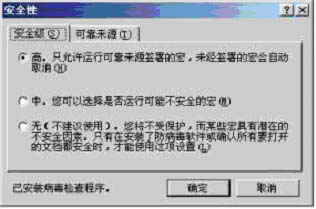|
微软自带的安全功能可以在一定程度上确保您的office文档安全,也可以防止宏病毒的危害。 1、防范宏病毒 对Word文档来说,最大的敌人当然就是宏病毒了。对于来源不明的文档,坚决拒之门外,以防止宏病毒混水摸鱼,当然我们也要恩怨分明,对于已经确信是“根正苗红”的宏,大可不必一棍子打死。在Word里设置防范措施十分简单,单击“工具”菜单→“宏”→“安全性”,打开如图1所示的对话框,确保选中其中的“高”或“中”单选按钮即可。这样每打开一个文档,都会检查它的“身份证”(数字签名),一俟发现是“黑户”,即可让它无以遁形。而且如果可以始终信任来自某一来源的宏,那么可以把它添加到可靠来源列表中,让它享受“VIP待遇”。这样自身的抵抗力增强了,至少有了一道防线。当然这只是一道“护身符”。 2、加密您的文档 方法是单击“工具”→选项→切换到“保存”选项卡。底部有“用以‘Word的安全问题’的文件夹共享选项”,可以看到Word文档有两种权限密码保护,一种是打开权限,还有一种是修改权限,你可以分别加以设置。除了对文档的内容加以防护外,你还可以对文档的操作界面(称为窗体)进行上锁,让别人无法使用某些菜单和工具(使这些菜单条或工具变成灰色),比如说不能复制和粘贴(可以一定程度上保护知识产权),这时你可以选择“工具”→“保护文档”,在弹出的对话框中选择“窗体”,并设置密码。不过你绝不能掉以轻心,因为对一些口令穷举工具来说,破解Office文档的口令简直是易如反掌。所以你的密码最好要超过七位,而且最好要字母与数字混排,这样才能最大可能地防止一些Office口令搜索工具进行穷举搜索。 3、使用杀毒软件的office安全助手来保障安全。 金山毒霸、瑞星杀毒软件等杀毒软件都提供了office安全助手功能,当您打开office文档时,提供了OFFICE嵌入防毒和杀毒功能. |